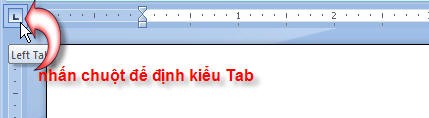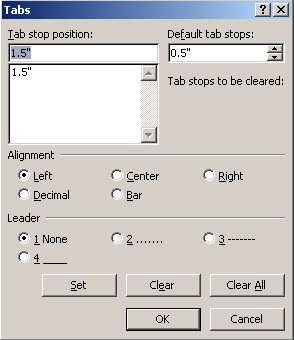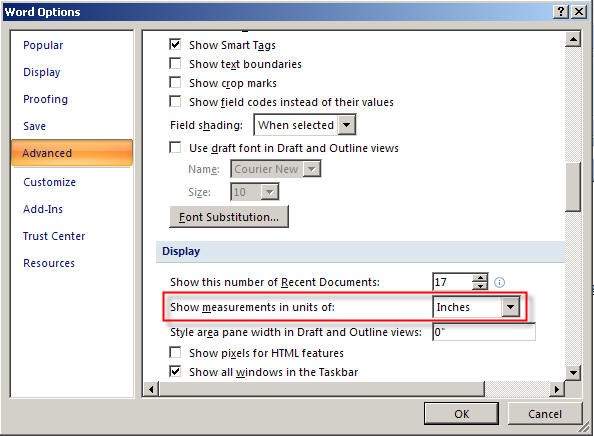Welcome to our store!
Danh mục : Tin học văn phòng
MS Word Định dạng Tab
MS Word Định dạng Tab
Định dạng Tab
Để thay đổi lề cho đoạn, hay định dạng đoạn văn bản một cách nhanh chóng, bạn có thể sử dụng Tab.
Bạn có hai cách thực hiện: sử dụng hộp thoại Tabs và sử dụng thước canh.
- Sử dụng thước canh:
Thao tác hiển thị thước canh trên Word 2007
Thông thường khi khởi động Word 2007, thanh thước canh sẽ không hiển thị, để hiển thị thước canh bạn thao tác:
- Chọn nhóm lệnh View.
- Chọn vào tùy chọn Ruler
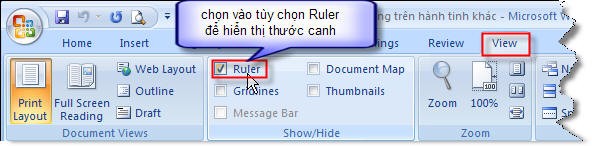
hoặc bạn chọn vào biểu tượng ![]() View Ruler trên cửa sổ Word 2007
View Ruler trên cửa sổ Word 2007
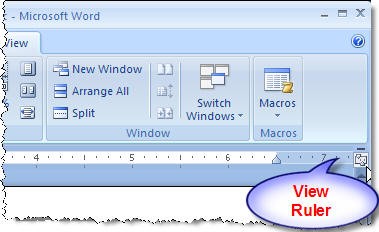
Thực hiện định dạng Tab trên thước canh
- Đầu tiên, tùy thuộc vào văn bản đang soạn thảo mà bạn chọn kiểu định Tab thích hợp bằng cách nhấn chuột vào biểu tượng
 bên góc trái của thước canh.
bên góc trái của thước canh.
|
|
Các loại Tab gồm:
|
- Tiếp theo, bạn đặt vị trí con trỏ vào chỗ cần định Tab trên văn bản.
- Nhấn chuột vào một vị trí trên thước canh để tạo điểm dùng cho Tab.

- Định xong, bạn nhấn phím Tab trên bàn phím để di chuyển đoạn chứa vị trí con trỏ chuột đến vị trí bạn đã định Tab trên thước canh.
- Nếu bạn muốn di chuyển vị trí Tab trên thước canh đến vị trí mới:
- Bạn nhấn giữ chuột vào biểu tượng Tab cần dịch chuyển tại vị trí trên thước canh và kéo để thay đổi vị trí.

- Nếu bạn muốn xóa một Tab trên thước canh:
- Bạn chọn Tab cần xóa, nhấn giữ chuột vào kéo xuống khỏi thước canh để xóa.
![]()
- Sử dụng hộp thoại Tab:
Hộp thoại Tab có thể sử dụng để hiệu chỉnh lại Tab đã định trên thước canh hoặc có thể sử dụng để tạo ra một Tab mới.
- Chọn nhóm lệnh Home.
- Chọn vào biểu tượng
 của lệnh Tab.
của lệnh Tab.

- Hộp thoại Pargraph hiển thị:
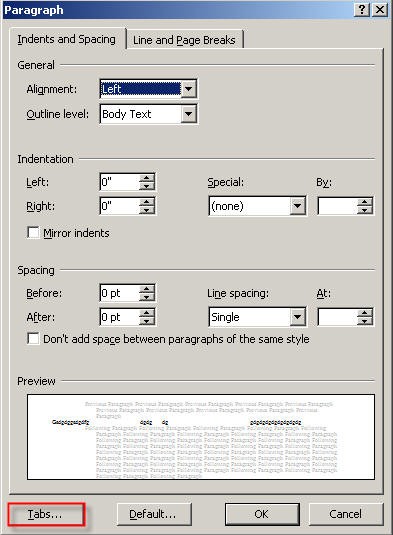
- Bạn chọn vào lệnh Tab để mở hộp thoại Tab
|
|
|
- Lựa chọn xong, click OK để chấp nhận và đóng hộp thoại Tab.
- Phụ lục:
Thay đổi đơn vị đo của thức canh:
- Chọn biểu tượng
 trên góc trái của của sổ Word 2007
trên góc trái của của sổ Word 2007 - Một menu lệnh hiển thị, bạn chọn Word Options
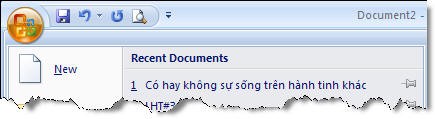
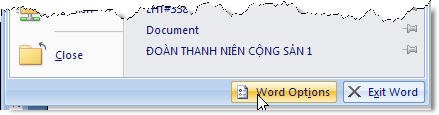
- Hộp thoại Word Options hiển thị, bạn chọn mục Advanced.
|
|
|
Share
Tags